O Vinagre O cliente de desktop remoto suporta os seguintes protocolos de desktop remoto:
- VNC - Virtual Network Computing
- RDP - Protocolo de Área de Trabalho Remota
- SPICE - Protocolo Simples para Ambientes de Computação Independentes
- SSH - Secure Shell
Você pode se conectar a um computador remoto usando vários protocolos de desktop remoto com o cliente de desktop remoto Vinagre.
Este artigo irá mostrar como instalar o cliente de desktop remoto Vinagre em algumas distribuições Linux populares. Então vamos começar.
Instale o Vinagre no Ubuntu 20.04 LTS:
Vinagre está disponível no repositório oficial de pacotes do Ubuntu 20.04 LTS. Então, você pode instalar o cliente de desktop remoto Vinagre em seu Ubuntu 20.04 sistema operacional LTS facilmente.
Primeiro, atualize o cache do repositório de pacotes APT com o seguinte comando:
$ sudo apt update
O cache do repositório de pacotes APT deve ser atualizado.
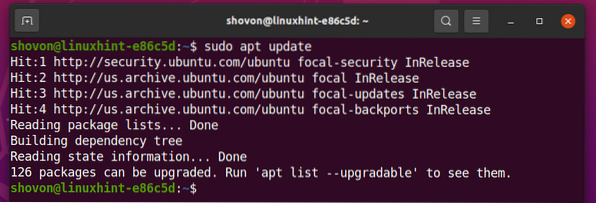
Para instalar o cliente de desktop remoto Vinagre no Ubuntu 20.04 LTS, execute o seguinte comando:
$ sudo apt install vinagre
Para confirmar a instalação, pressione Y e então pressione <Entrar>.
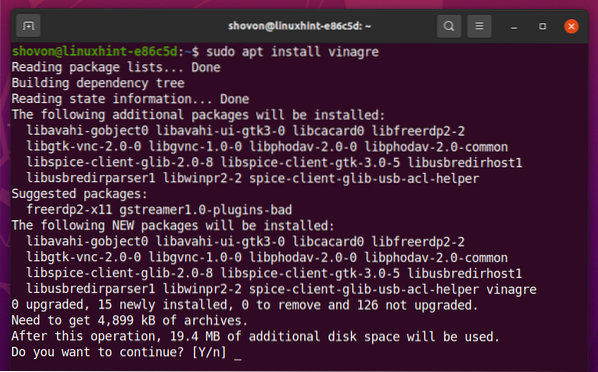
Todos os pacotes necessários estão sendo instalados. Pode levar alguns segundos para ser concluído.
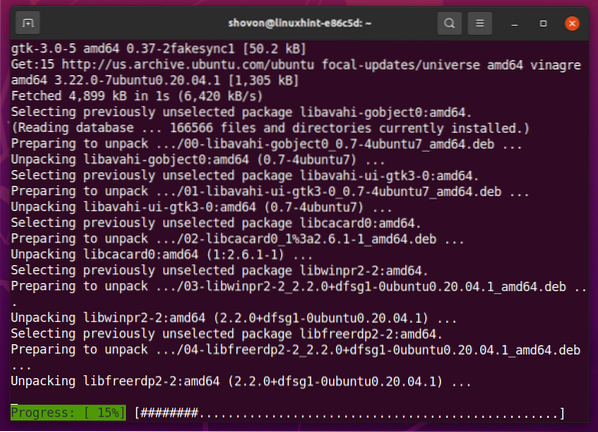
Neste ponto, o cliente de desktop remoto Vinagre deve ser instalado.
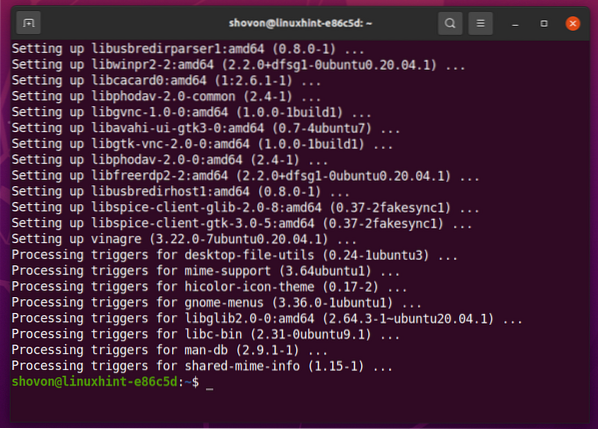
Instale o Vinagre no Debian 10:
Vinagre está disponível no repositório oficial de pacotes do Debian 10. Então, você pode instalar o cliente de desktop remoto Vinagre em seu sistema operacional Debian 10 facilmente.
Primeiro, atualize o cache do repositório de pacotes APT com o seguinte comando:
$ sudo apt update
O cache do repositório de pacotes APT deve ser atualizado.
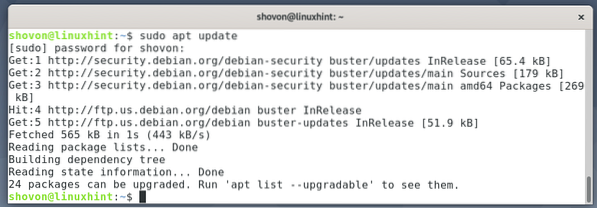
Para instalar o cliente de desktop remoto Vinagre no Debian 10, execute o seguinte comando:
$ sudo apt install vinagre
Para confirmar a instalação, pressione Y e então pressione <Entrar>.
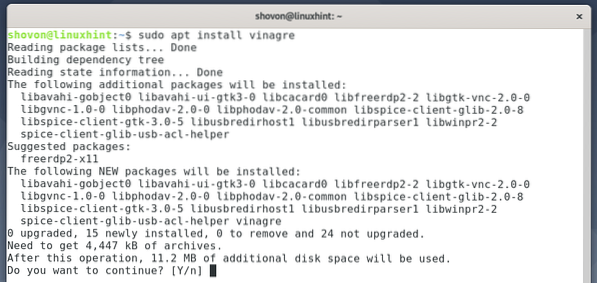
Todos os pacotes necessários estão sendo instalados. Pode levar alguns segundos para ser concluído.
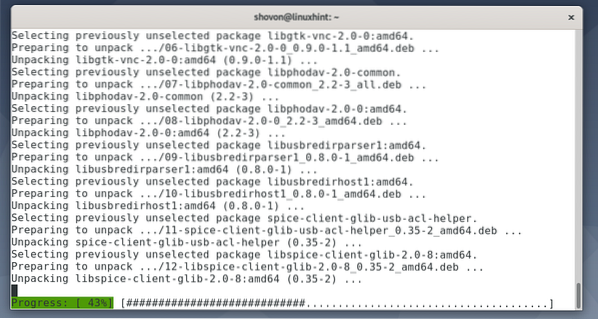
Neste ponto, o cliente de desktop remoto Vinagre deve ser instalado.
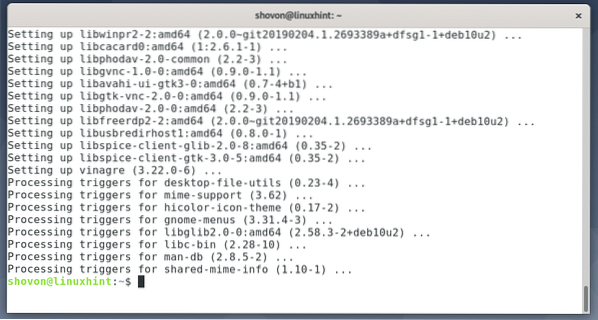
Instale o Vinagre no LinuxMint 20:
Vinagre está disponível no repositório oficial de pacotes do LinuxMint 20. Assim, você pode instalar o cliente de desktop remoto Vinagre em seu sistema operacional LinuxMint 20 facilmente.
Primeiro, atualize o cache do repositório de pacotes APT com o seguinte comando:
$ sudo apt update
O cache do repositório de pacotes APT deve ser atualizado.
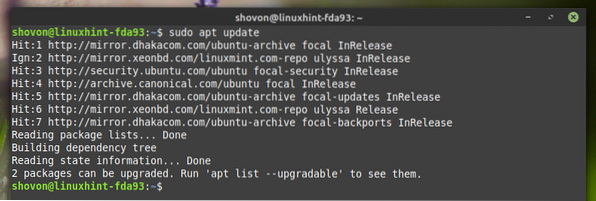
Para instalar o cliente de desktop remoto Vinagre no LinuxMint 20, execute o seguinte comando:
$ sudo apt install vinagre
Para confirmar a instalação, pressione Y e então pressione <Entrar>.
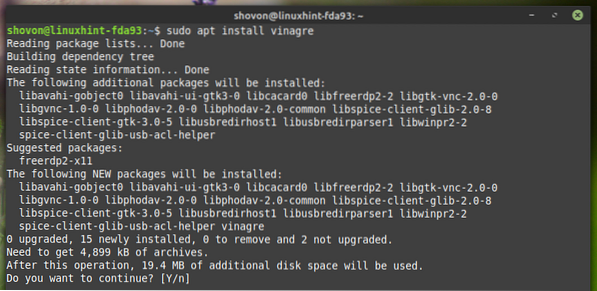
Todos os pacotes necessários estão sendo instalados. Pode levar alguns segundos para ser concluído.
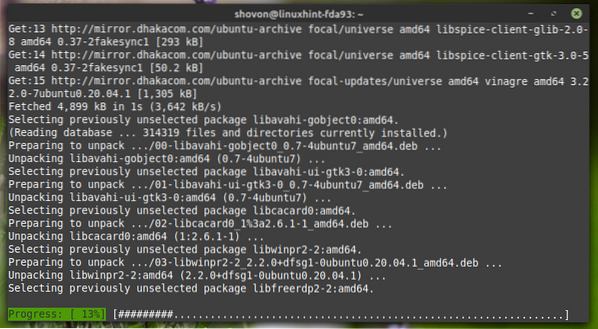
Neste ponto, o cliente de desktop remoto Vinagre deve ser instalado.
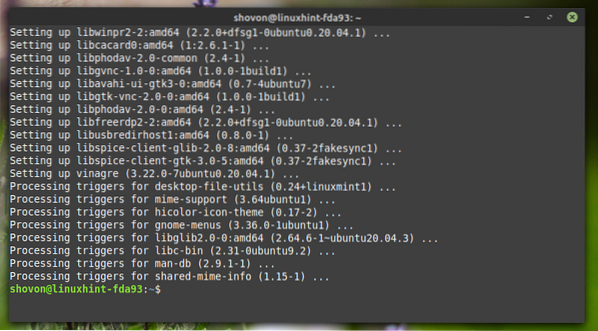
Instale o Vinagre no CentOS / RHEL 8:
Vinagre está disponível no repositório oficial de pacotes do CentOS / RHEL 8. Assim, você pode instalar o cliente de desktop remoto Vinagre em seu sistema operacional CentOS / RHEL 8 facilmente.
Primeiro, atualize o cache do repositório de pacotes DNF com o seguinte comando:
atualização $ sudo dnf
O cache do repositório de pacotes DNF deve ser atualizado.
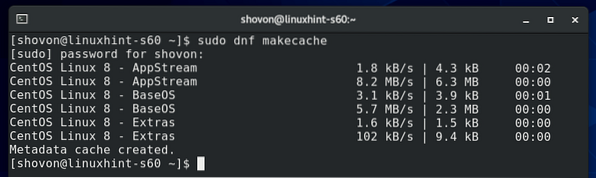
Para instalar o cliente de desktop remoto Vinagre no CentOS / RHEL 8, execute o seguinte comando:
$ sudo dnf install vinagre
Para confirmar a instalação, pressione Y e então pressione
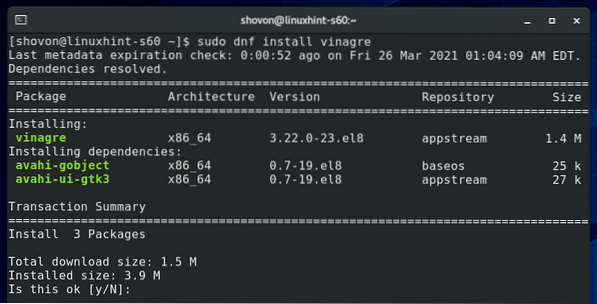
Neste ponto, o cliente de desktop remoto Vinagre deve ser instalado.
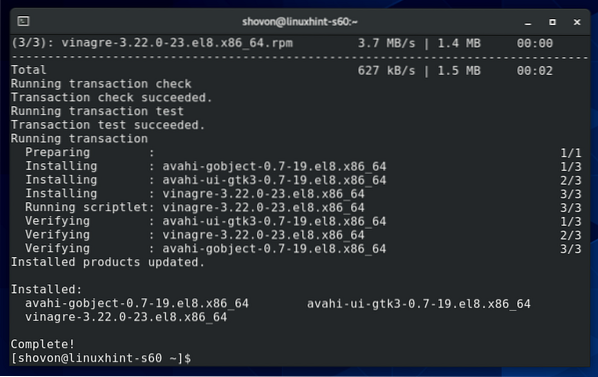
Instale o Vinagre no Fedora 33 e Fedora 34:
Vinagre está disponível no repositório de pacotes oficial do Fedora 33 e Fedora 34. Então, você pode instalar o cliente de desktop remoto Vinagre em seus sistemas operacionais Fedora 33 e Fedora 34 facilmente.
Primeiro, atualize o cache do repositório de pacotes DNF com o seguinte comando:
atualização $ sudo dnf
O cache do repositório de pacotes DNF deve ser atualizado.
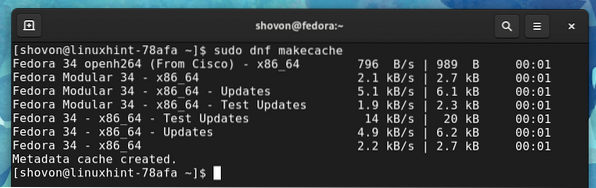
Para instalar o cliente de desktop remoto Vinagre no Fedora 33 e Fedora 34, execute o seguinte comando:
$ sudo dnf install vinagre
Para confirmar a instalação, pressione Y e então pressione <Entrar>.
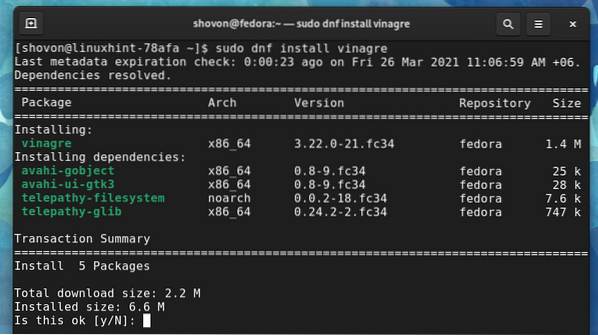
Todos os pacotes necessários devem ser baixados e instalados. Pode levar alguns segundos para ser concluído.
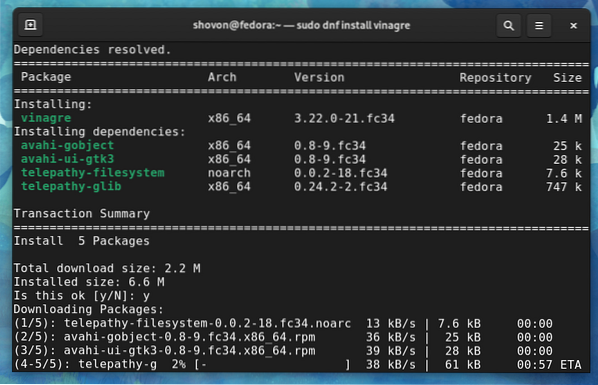
Neste ponto, o cliente de desktop remoto Vinagre deve ser instalado.
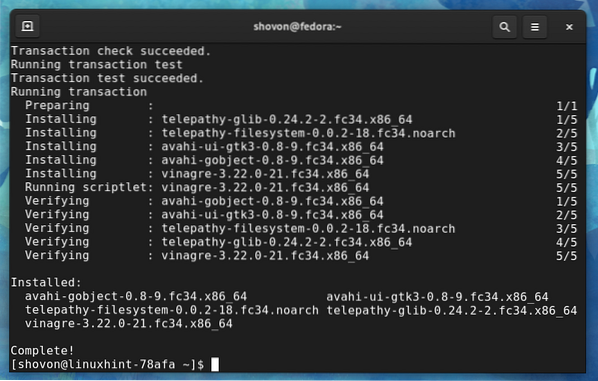
Instale o Vinagre no Arch Linux:
Vinagre está disponível no repositório oficial de pacotes do Arch Linux. Então, você pode instalar o cliente de desktop remoto Vinagre em seu sistema operacional Arch Linux facilmente.
Primeiro, atualize o cache do repositório do pacote Pacman com o seguinte comando:
$ sudo pacman -Sy
O cache do repositório de pacotes Pacman deve ser atualizado.
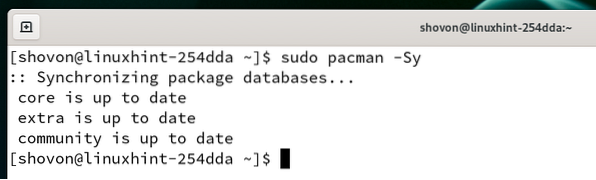
Para instalar o cliente de desktop remoto Vinagre no Arch Linux, execute o seguinte comando:
$ sudo pacman -S vinagre
Para confirmar a instalação, pressione Y e então pressione <Entrar>.
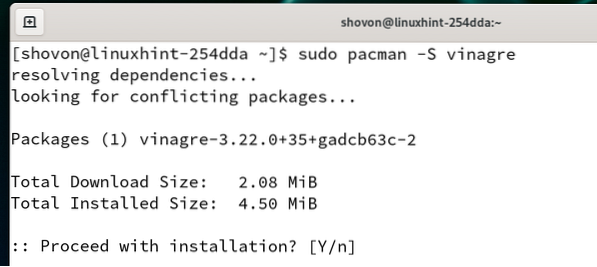
Todos os pacotes necessários estão sendo baixados e instalados. Pode demorar um pouco para ser concluído.
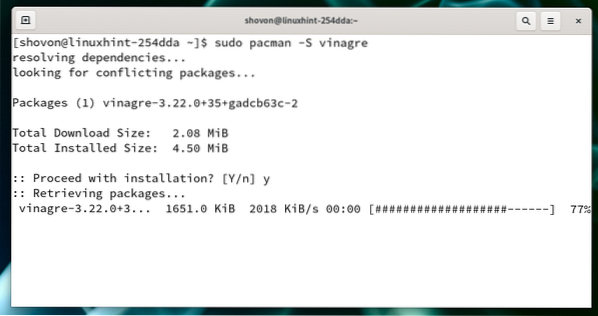
Neste ponto, o cliente de desktop remoto Vinagre deve ser instalado.
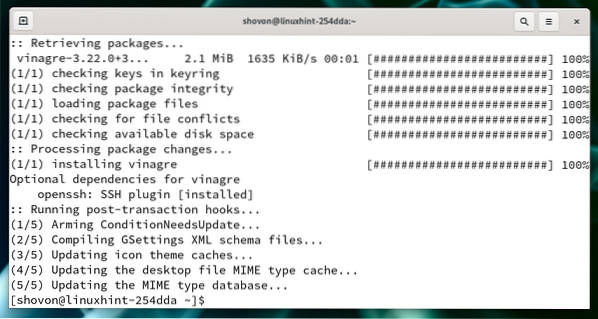
Instale o Vinagre no Manjaro 21:
Vinagre está disponível no repositório oficial de pacotes do Manjaro 21. Assim, você pode instalar o cliente de desktop remoto Vinagre em seu sistema operacional Manjaro 21 facilmente.
Primeiro, atualize o cache do repositório do pacote Pacman com o seguinte comando:
$ sudo pacman -Sy
O cache do repositório de pacotes Pacman deve ser atualizado.
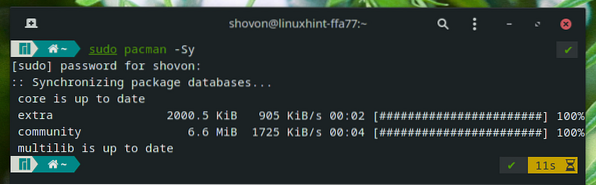
Para instalar o cliente de desktop remoto Vinagre no Manjaro 21, execute o seguinte comando:
$ sudo pacman -S vinagre
Para confirmar a instalação, pressione Y e então pressione <Entrar>.
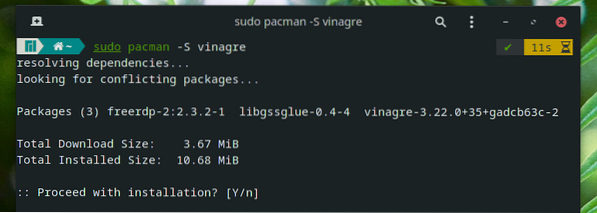
Todos os pacotes necessários estão sendo baixados e instalados. Pode demorar um pouco para ser concluído.
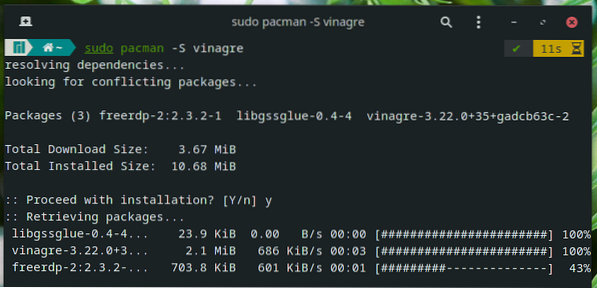
Neste ponto, o cliente de desktop remoto Vinagre deve ser instalado.
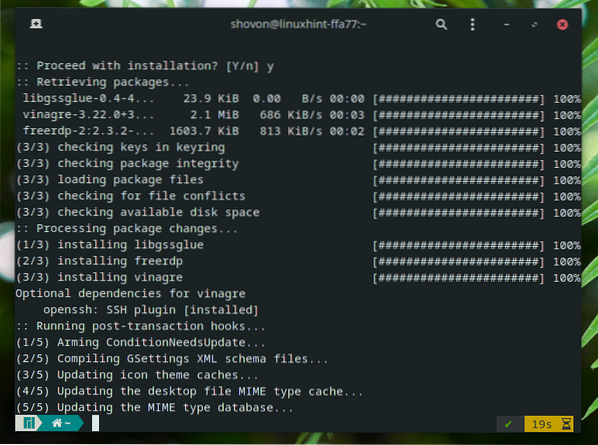
Instale o Vinagre no Raspberry Pi OS:
O Vinagre está disponível no repositório oficial de pacotes do Raspberry Pi OS. Assim, você pode instalar o cliente de desktop remoto Vinagre em seu sistema operacional Raspberry Pi OS facilmente.
Primeiro, atualize o cache do repositório de pacotes APT com o seguinte comando:
$ sudo apt update
O cache do repositório de pacotes APT deve ser atualizado.
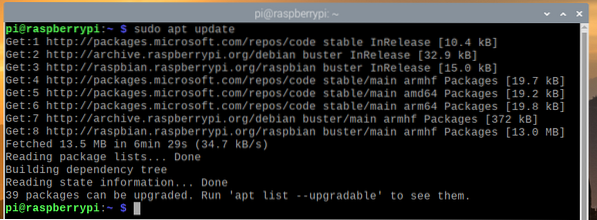
Para instalar o cliente de desktop remoto Vinagre no Raspberry Pi OS, execute o seguinte comando:
$ sudo apt install vinagre
Para confirmar a instalação, pressione Y e então pressione <Entrar>.
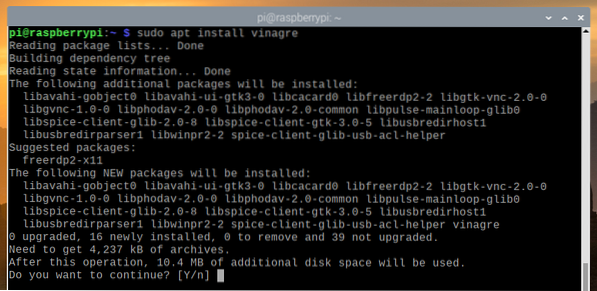
Todos os pacotes necessários estão sendo baixados. Pode levar alguns segundos para ser concluído.
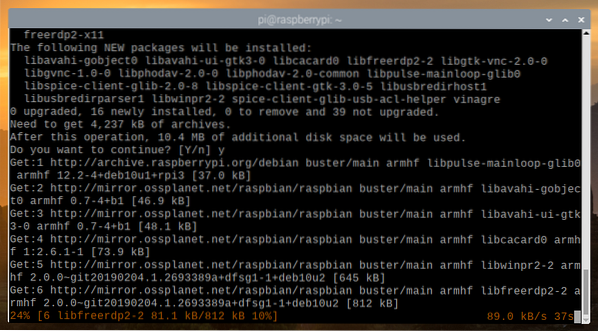
Todos os pacotes necessários estão sendo instalados. Pode levar alguns segundos para ser concluído.
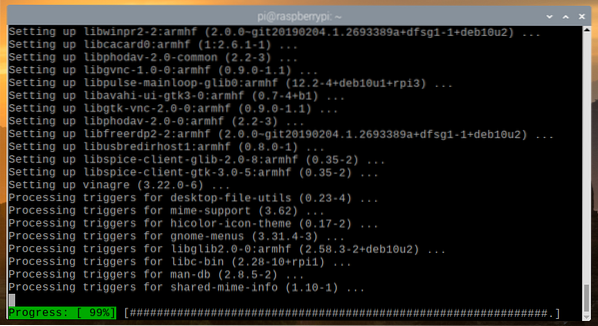
Neste ponto, o cliente de desktop remoto Vinagre deve ser instalado.
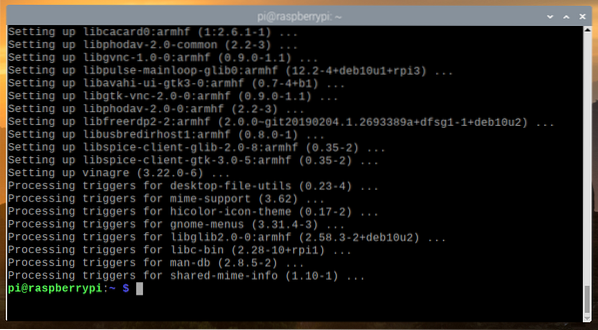
Como usar o Vinagre Remote Desktop Client:
Assim que o cliente de desktop remoto Vinagre estiver instalado, você pode iniciá-lo a partir do Menu do aplicativo da sua distribuição Linux favorita.
Para iniciar o cliente de desktop remoto Vinagre, procure o vinagre ou área de trabalho remota e clique no Visualizador de área de trabalho remota ícone conforme marcado na imagem abaixo.
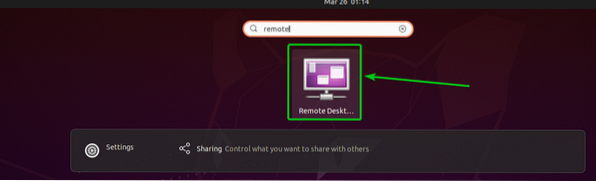
O Vinagre o cliente de desktop remoto deve ser aberto.
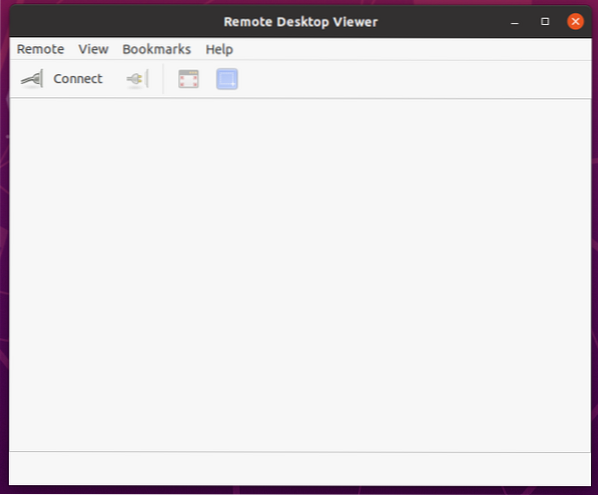
Para se conectar a um computador remoto, clique em Conectar.
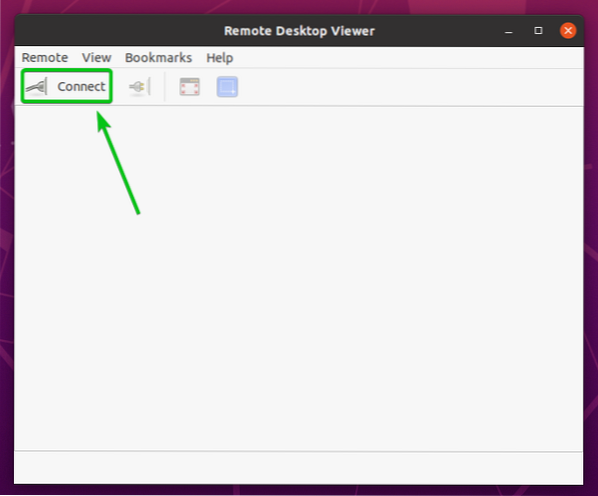
UMA Conectar a janela deve ser aberta. Você pode configurar como deseja se conectar a um computador remoto a partir daqui.
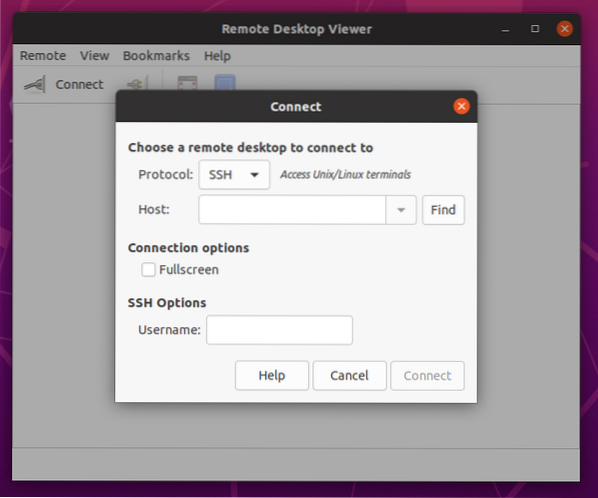
Vamos nos conectar a um computador remotamente que tenha o servidor VNC instalado nele.
Primeiro, selecione a área de trabalho remota desejada protocolo no menu suspenso Protocolo, conforme mostrado na captura de tela abaixo.
Nesse caso, VNC.
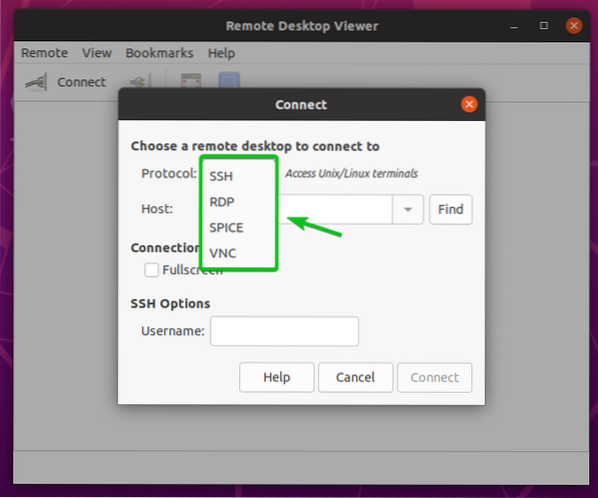
As respectivas opções de conexão para o protocolo de desktop remoto selecionado devem ser exibidas, como você pode ver na imagem abaixo.
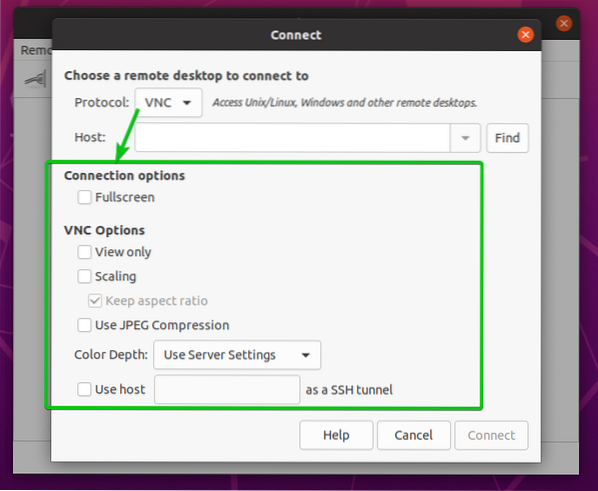
Agora, digite o nome do host ou endereço IP do computador remoto ao qual deseja se conectar no Hospedeiro caixa de texto como marcada na imagem abaixo.
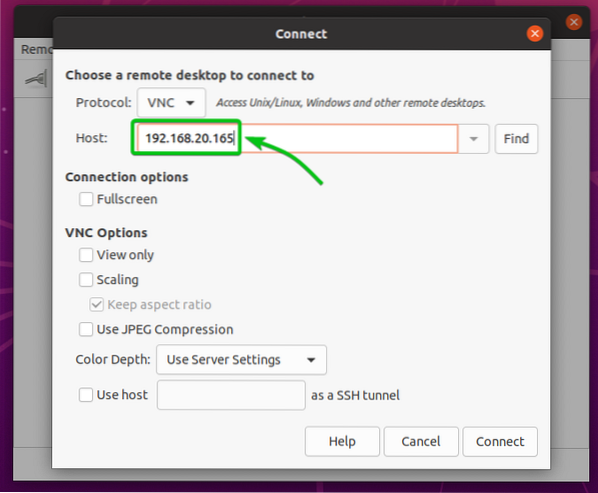
Configure as opções de conexão necessárias para o protocolo de área de trabalho remota selecionado.
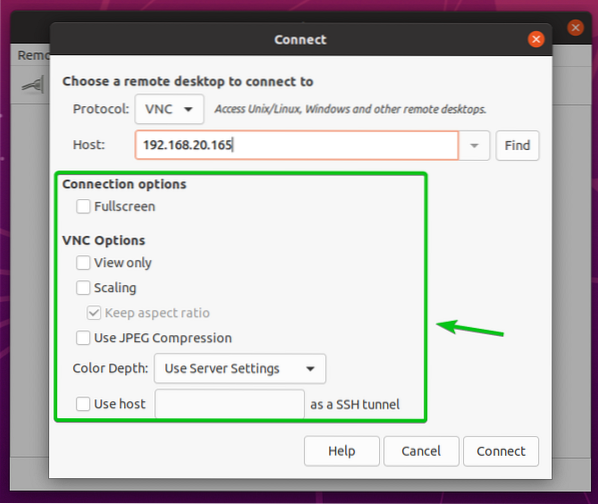
Quando terminar, clique em Conectar como marcado na imagem abaixo.
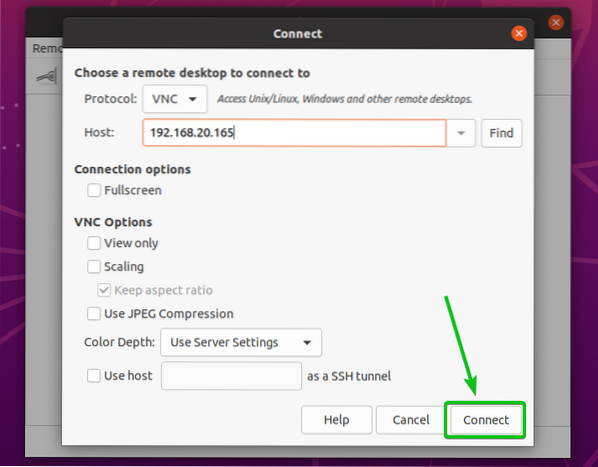
Você será solicitado a digitar uma senha ou outras informações de login.
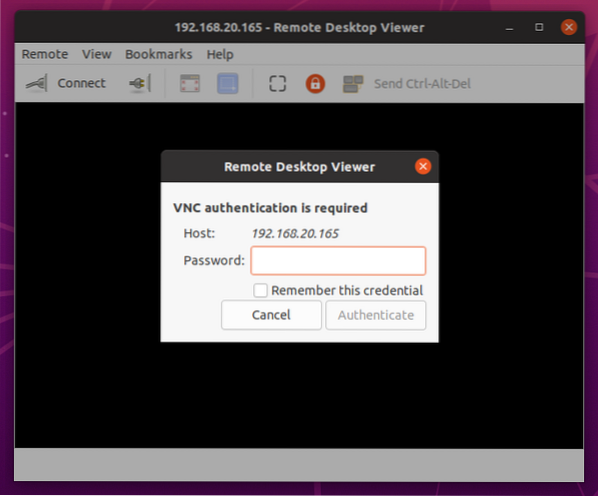
Digite as credenciais de login necessárias para o seu computador remoto e clique em Autenticar.
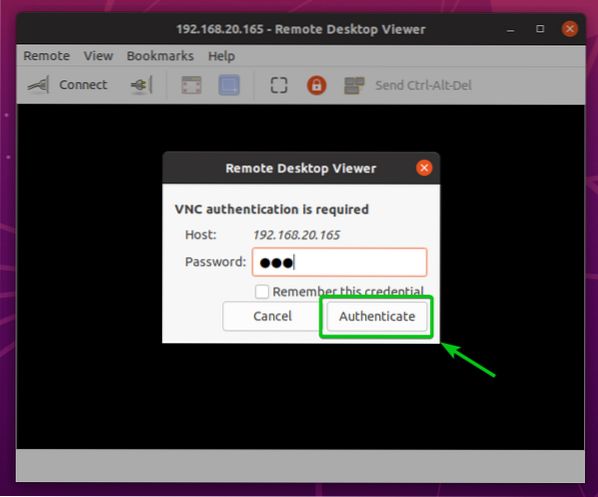
Você deve estar conectado ao seu computador remoto através do cliente de desktop remoto Vinagre.
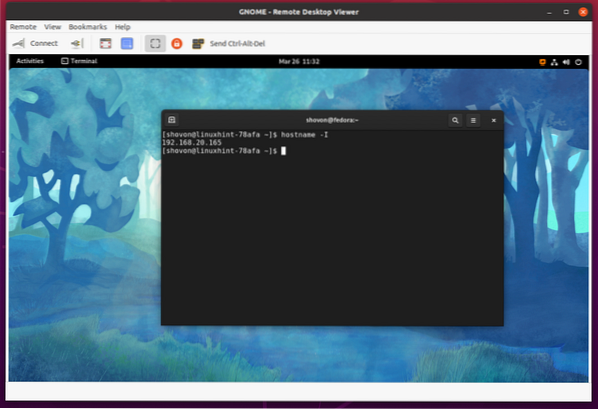
Conclusão:
Este artigo mostra como instalar o cliente de desktop remoto Vinagre no Ubuntu 20.04 LTS, Debian 10, LinuxMint 20, CentOS / RHEL 8, Fedora 33, Fedora 34, Arch Linux, Manjaro 21 e Raspberry Pi OS. Eu mostrei como usar o cliente de desktop remoto Vinagre para se conectar a um computador remoto.
 Phenquestions
Phenquestions


